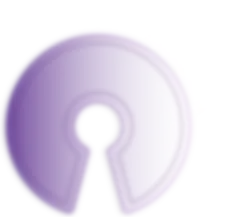
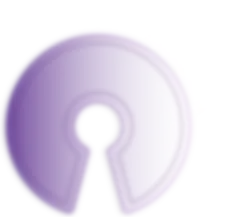
Over the last 20 years, Talend has provided a free open-source version of Talend Studio. It has provided thousands of users with the ability to build basic pipelines for ETL and data integration tasks.
As of January 31, 2024, the open-source version of Talend Studio has been retired and will no longer be hosted or updated by Qlik and Talend. This decision stems from diminishing community adoption and lack of contribution to the project as organizations pivot to Qlik’s commercial products.
Our continued support of Talend Studio and the other Qlik portfolio products ensures that we can deliver constant updates, fixes and vulnerability patches, and support and platform enablement.
You can read more about the announcement here. As you prepare for migration, you can access a Free Trial at our Talend Trial Experience portal, where you can access the platform directly and learn more with our enablement guides and videos.
Finally, we are keen to work with you during this process, so please get in touch with us here. We are prepared to answer your questions and help you to learn more about how you can expand your use cases to deliver trusted data to your organization.
